Tutorial: Borrado seguro de archivos y carpetas en macOS
Podemos usar aplicaciones de terceros, el terminal del sistema operativo e incluso la Utilidad de Discos para borrar seguramente nuestros archivos y carpetas. Conozcamos a profundidad estas opciones.
Antonio Paredes / 24.03.2016 / 12:18 am

Es importante que nuestros archivos laborales y personales se mantengan seguros de la mirada de terceros, por ello, desde Tecnología 21 presentamos algunas utilidades y aplicaciones que nos servirán para el borrado seguro tanto de archivos y carpetas.
¿Al borrar un archivo del sistema, este desaparece realmente?
No. Podemos cometer el error de pensar en que por enviar un archivo a la papelera y vaciarla hemos eliminado realmente su posibilidad de recuperarlo, pero lo cierto es que es relativamente fácil recuperar archivos borrados; recuerdo que hace varios años atrás las mejores aplicaciones que utilicé en Windows fueron GetDataBack de la firma Runtime e EasyRecovery de la firma Kroll Ontrack. Hace poco intenté recuperar archivos intencionadamente en Mac desde Windows con Parallels usando estas aplicaciones y no sirvió en absoluto.
Las aplicaciones que desde Mac sí sirvieron para recuperar archivos que no fueron borrados de forma segura fueron las siguientes: Stellar Phoenix Mac Data Recovery y Disk Drill.
Usualmente estas aplicaciones se pasan varios minutos u horas encontrando todo lo que hay en cada sector de nuestro disco duro y nos dejan a nosotros el trabajo de buscar en todo lo recuperado si es que están las fotos o documentos perdidos.
Recordemos que al borrar un archivo del sistema sólo eliminamos el acceso desde su icono, no lo estamos eliminando realmente, por ello existen aplicaciones especiales para la eliminación de datos de forma segura donde será imposible restaurarlos.
¿Cómo elimino archivos de forma segura en Mac OS X?
CleanMyMac: Una de las aplicaciones que uso en Mac OS X es CleanMyMac por sus labores de limpieza y justamente ella incorpora una trituradora que funciona bastante bien.
Esta herramienta también llamada "Shredder" nos asegura que fácilmente borrará todo lo que elijamos, evitando errores o interferencias con procesos del sistema. Sólo debemos hacer clic sobre el botón "Selecciona los archivos" y buscar los elementos que deseamos añadir, sean estos archivos o carpetas; también podemos arrastrar los mismos hacia la aplicación.

Luego de ello veremos las carpetas añadidas o los archivos y podremos seleccionar Borrar inmediatamente o Borrar de forma segura, a nosotros nos interesa la segunda opción porque la primera es como borrar archivos desde la papelera: insegura.
Recordemos que eliminar de forma segura tomará más tiempo porque se sobreescriben los datos de los archivos en cuestión.
Terminal del sistema: La terminal es una de las formas más avanzadas de hacer las cosas debido a que las líneas de comandos nos proporcionan una gran cantidad de detalles y control sobre lo que queremos que suceda en nuestro equipo. Este método lo recomendamos para los usuarios más avanzados.
Como sabrán, el clásico comando rm en el Terminal nos sirve para borrar archivos, carpetas e incluso todo lo que ellas contengan. Pero no utilizaremos rm sino srm que es la versión de borrado seguro. Deberemos escribir lo siguiente en el Terminal.

Para borrar un Archivo con SRM:
srm -v
Para borrar una Carpeta con SRM:
srm -rv
Ejemplo de esta última instrucción:
srm -rv /Users/antonio/Desktop/Ejemplo
Finalmente, arrastramos el archivo o carpeta hacia la ventana del Terminal para que se complete la instrucción.
La segunda instrucción, "srm -rv" es especialmente importante que tenga esa V porque con ella sabremos qué archivos se están eliminando en ese momento, sino quedaríamos con la duda de cómo va el avance en el sistema y podría impacientarnos un poco.
Pueden consultar todos los detalles sobre el comando SRM desde la página oficial de Apple en la sección Mac Developer Library.
Utilidad de Discos: Si tenemos archivos sensibles en una memoria USB, disco duro externo o tarjeta SD, tenemos la facilidad de usar la Utilidad de Discos de Mac.
Hacemos clic sobre la unidad a eliminar, seleccionamos "Borrar", "Opciones de seguridad" y allí elegimos el nivel de seguridad que queremos en el borrado, existen 4 por defecto.
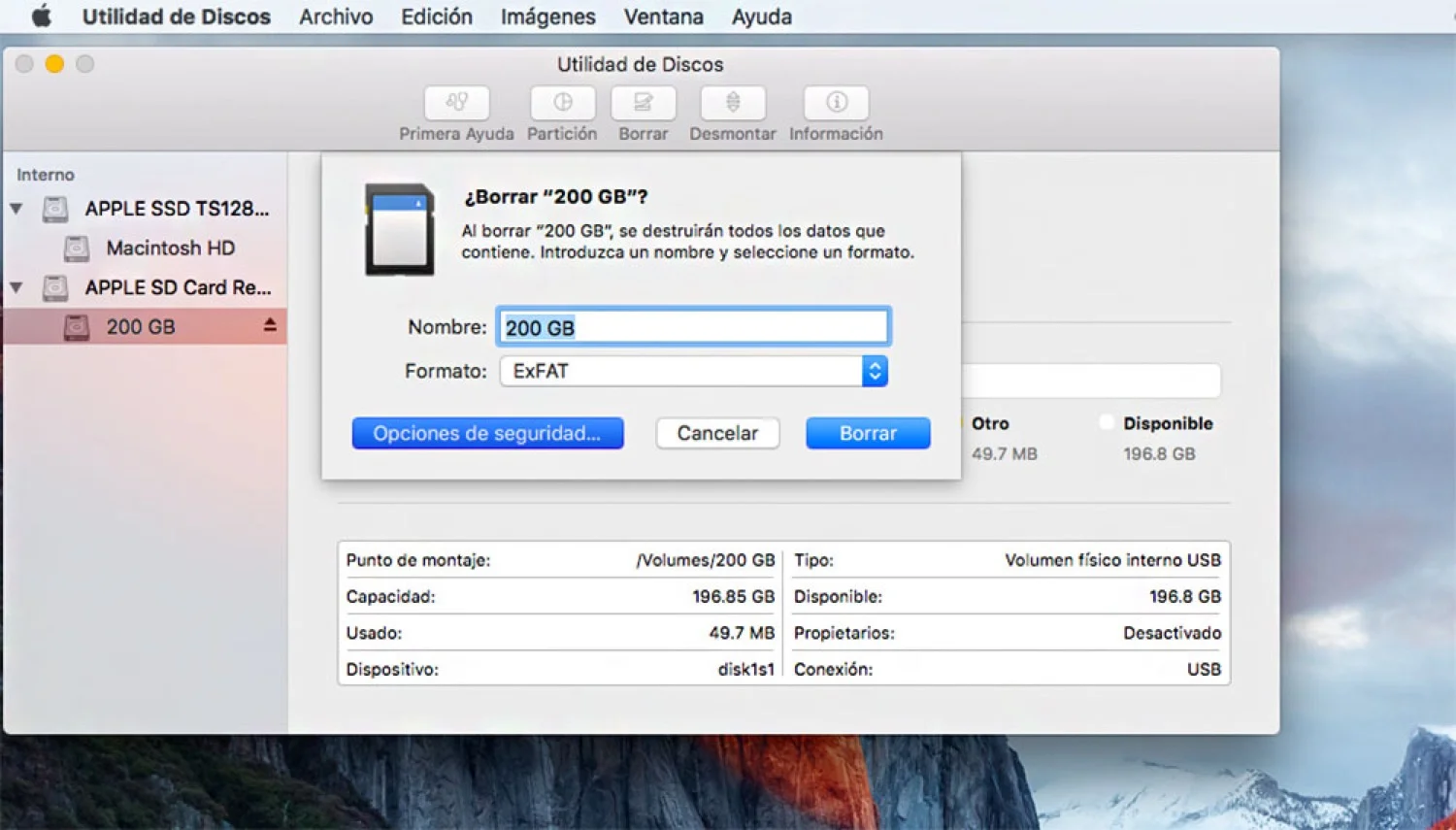
El primero es no ofrece seguridad alguna, la propia utilidad nos advierte de que con aplicaciones especializadas los datos pueden ser recuperados posteriormente.
El segundo escribe una serie de datos aleatorios en todo el disco y sobrescribe los datos dos veces.
El tercero cumple la normativa del Ministerio de Energía de los Estados Unidos: escribe dos series aleatorias en todo el disco y sobreecribe los datos tres veces.
El cuarto cumple el estándar 5220-22 M del Ministerio de Defensa de los Estados Unidos para borrar soportes magnéticos de forma segura. Sobrescribe los datos siete veces.
Algo muy importante a tener en cuenta es que desde la Utilidad de Discos no es posible ver con exactitud cuantos minutos se demorará el proceso y en caso de despistarse y apagar el equipo el sistema no nos alerta de que se está trabajando en el borrado seguro.
La sugerencia en este caso final es mantener la atención en esta tarea hasta que finalice, considerando que demorará dependiendo de la capacidad de la memoria USB, disco duro externo o tarjeta SD y por supuesto del nivel de borrado seguro que elijamos.
Sobre la recuperación de datos en el iPhone
Cuento con un iPhone 6S Plus e intencionalmente he borrado tanto videos como fotos del carrete para proceder a encontrarlos con herramientas especializadas; sin embargo, en las pruebas realizadas me decepcionaron los siguientes resultados:
- iMobie PhoneRescue para Mac en versión 2.0 trial: Es insuficiente su recuperación de fotos y videos.
- Wondershare Dr.Fone for iOS para Mac en versión 7.0 trial: No recuperó nada en cuanto a fotos y videos, pero la versión que funcionó mucho mejor al recuperar este tipo de material fue la 5.7 que ya tenía en mi posesión previamente.
- Tenorshare iOS recuperación de datos para Mac en versión 6.6 trial: Es insuficiente su recuperación de fotos y videos.
- iPhone Data Recovery para Mac de WinAvi en versión 1.3 trial: No recuperó nada en cuanto a fotos y videos.
- iSkysoft iPhone Data Recovery para Mac en versión 4.0 trial: No recuperó nada en cuanto a fotos y videos.
- EaseUS iOS Data Recovery Software para Mac en versión 5.0 trial: No recuperó nada en cuanto a fotos y videos.
TECNOLOGÍA 21

Medio especializado en publicaciones tecnológicas con enfoque en negocios desde 2007.
Nuestro alcance principal comprende Iberoamérica.



